Atendimento de Requisições
| Sistema | SIPAC |
| Módulo | Almoxarifado |
| Usuário | Almoxarifes |
| Perfil | Gestor Almoxarifado |
Esta funcionalidade permite aos gestores de almoxarifado a realização dos atendimentos das Requisições de Materiais destinadas ao almoxarifado do usuário que estiver realizando a operação. Esse atendimento consiste na definição das quantidades dos itens que serão atendidos pelo almoxarifado.
É possível também realizar trocas de materiais referentes aos itens da requisição. Geralmente essa troca é realizada quando algum item solicitado na requisição está em falta e existe algum material semelhante que pode substituir o mesmo.
Para realizar esta operação, acesse o SIPAC → Módulos → Almoxarifado → Requisições → Atendimento de Requisições → Atendimento de Requisições.
O sistema fornecerá a seguinte página:
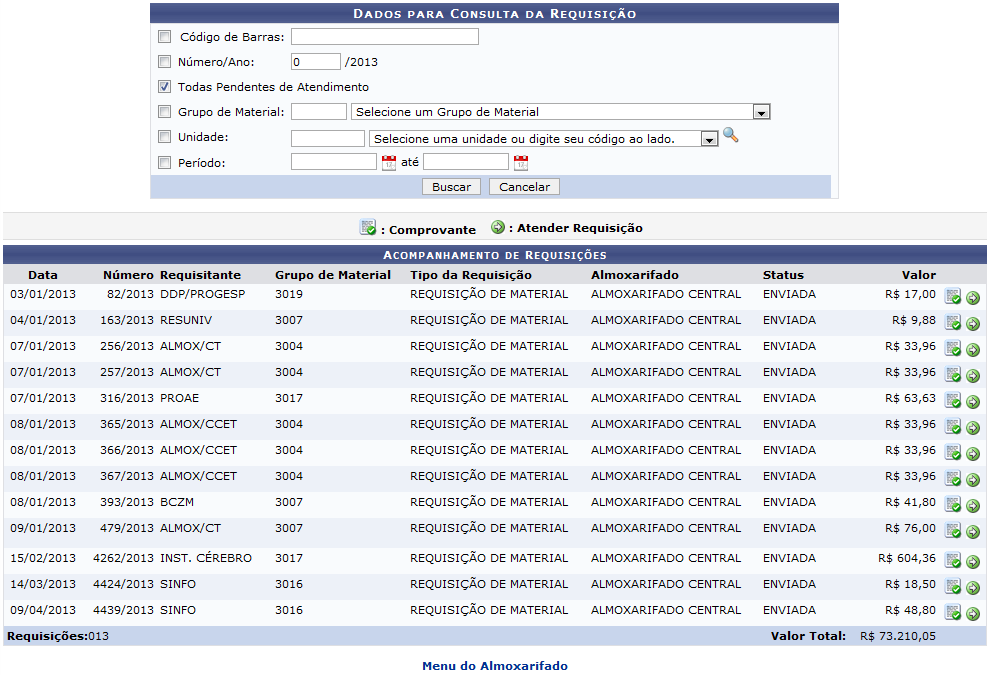
Caso queira desistir da operação, clique em Cancelar. Esta opção será válida todas as vezes em que for apresentada pelo sistema.
Para retornar ao menu inicial do módulo, clique em Almoxarifado. Esta opção será válida todas as vezes em que for apresentada pelo sistema.
Automaticamente o sistema irá apresentar uma lista com o Acompanhamento de Requisições. Para prosseguir com a operação, o usuário deverá informar os seguintes dados:
- Código de Barras: Informe o código de barras apresentado na requisição. Caso este filtro seja selecionado, somente ele poderá ser utilizado na busca;
- Número/Ano: Informe o número da requisição. Caso este filtro seja selecionado, somente ele poderá ser utilizado na busca;
- Todas Pendentes de Atendimento: Marque esta opção, caso queira incluir na busca as requisições pendentes de atendimento;
- Grupo de Material: Informe o código ou selecione o grupo de material entre as opções listadas pelo sistema;
- Unidade: Informe o código ou selecione a unidade que será utilizada como parâmetro na lista oferecida pelo sistema;
- Período: Informe as respectivas datas do período que deseja utilizar como parâmetro.
Clicando no ícone da Lupa o usuário poderá fazer uma busca entre as unidades disponíveis.
As datas do Período poderão ser selecionadas manualmente no calendário virtual que será aberto pelo sistema, após clicar no ícone do Calendário.
Iremos exemplificar marcando a caixa Todas Pendentes de Atendimento. Após informar devidamente os dados solicitados, clique em Buscar e o sistema irá exibir uma tela semelhante à primeira tela deste manual.
Clique no ícone Atendimento de Requisições para gerar um comprovante da requisição. Exemplificaremos clicando no ícone da requisição de Numero Requisitante 479/2013 e a seguinte tela será apresentada:
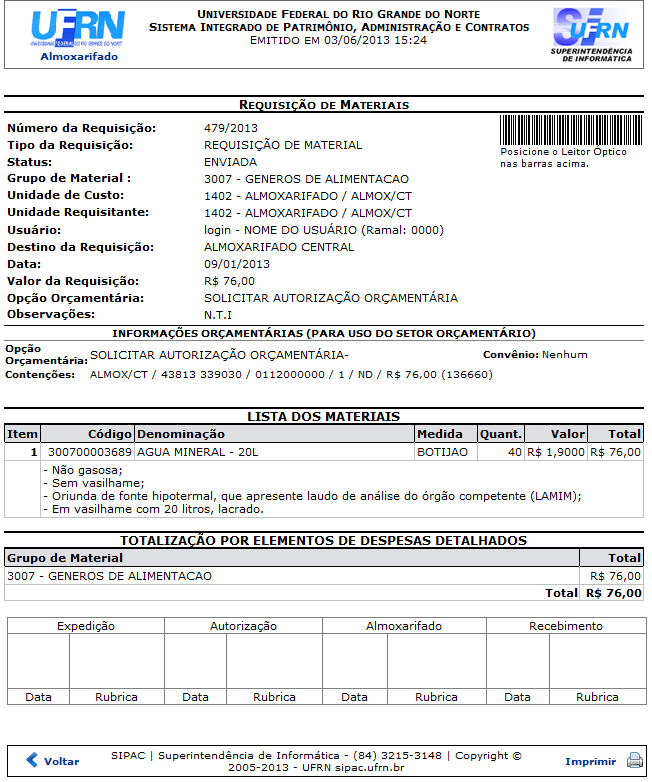
Para retornar ao menu inicial do módulo, clique em Almoxarifado.
Caso queira imprimir a página, clique em Imprimir.
Para retornar à página anterior, clique em Voltar.
De volta à tela com o Acompanhamento de Requisições, clique no ícone da Seta para visualizar os dados da requisição. Exemplificaremos clicando no ícone da mesma requisição exemplificada no processo anterior e a seguinte tela será exibida:
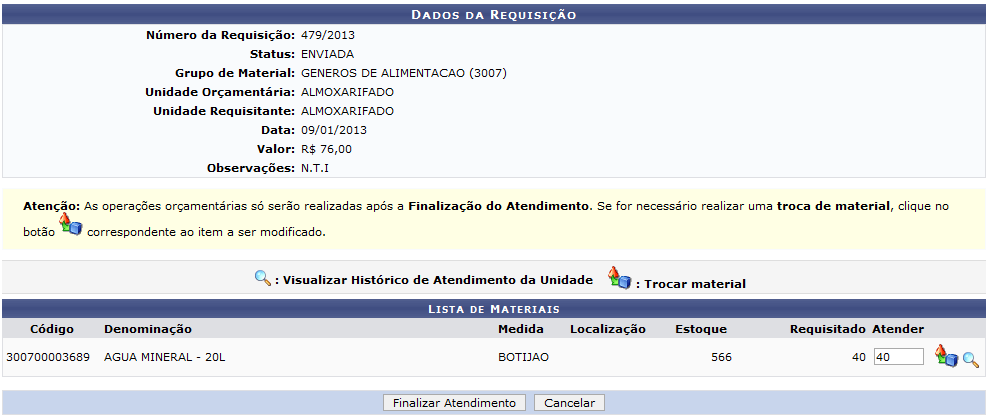
Caso queira trocar o material listado, clique no ícone Trocar material e será exibida a tela a seguir:
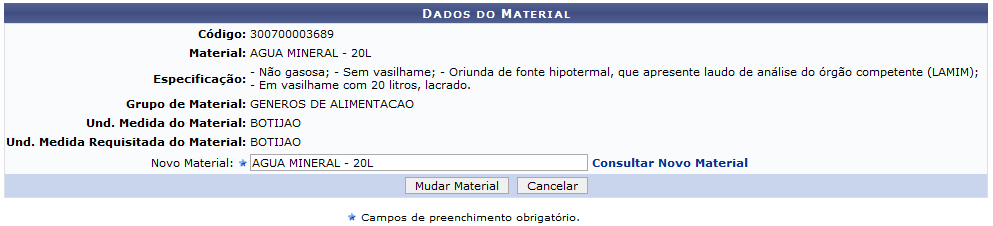
Clique em Consultar Novo Material para buscar um novo material para a requisição. A seguinte tela de busca será mostrada:
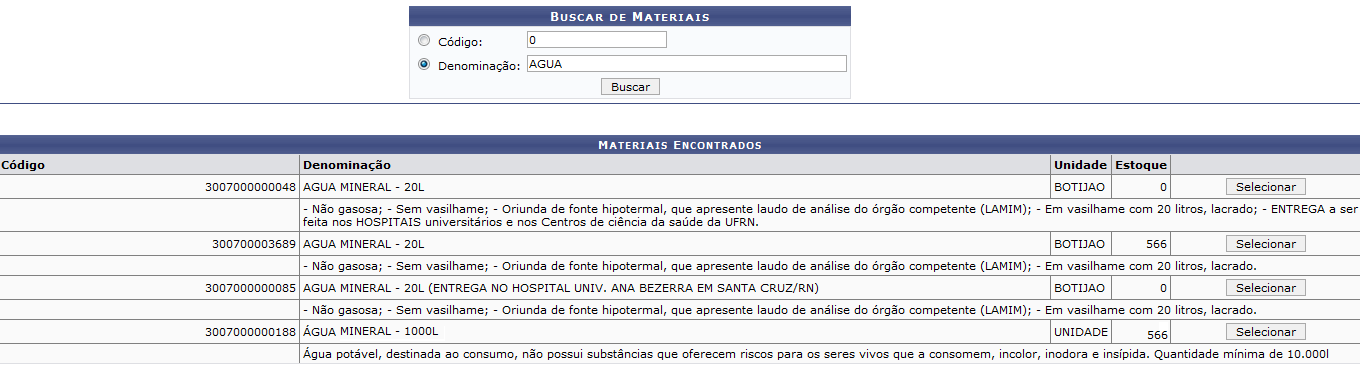
Informe o Código ou Denominação do material que deseja utilizar, clique em Buscar e o sistema irá exibir os resultados da busca. Em seguida, clique em Selecionar para inserir o material desejado. A título de exemplificação, iremos clicar no botão do material ÁGUA MINERAL - 1000L e automaticamente o material será adicionado na lista, conforme a tela a seguir:
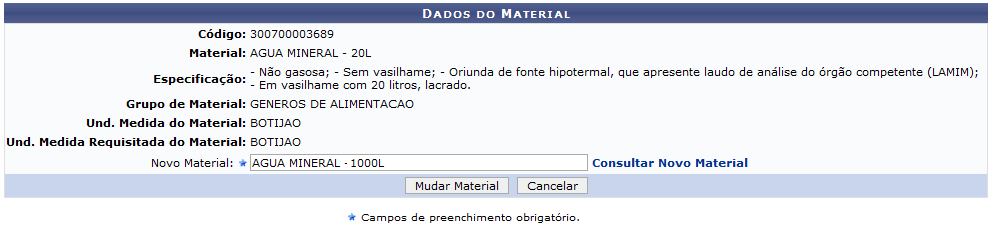
Clique em Mudar Material e o mesmo será inserido na Lista de Materiais, conforme a seguinte tela:
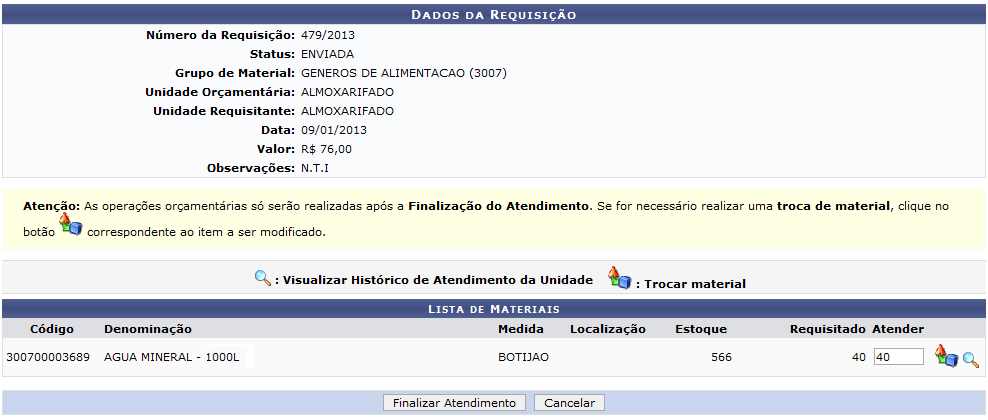
Clique no ícone da Lupa para visualizar o histórico de atendimento da unidade.
Caso queira fechar a janela, clique em Fechar. Esta opção será válida sempre que for apresentada pelo sistema.
De volta à tela com a Lista de Materiais, clique em Finalizar Atendimento para dar prosseguimento à operação e o sistema apresentará a seguinte tela:
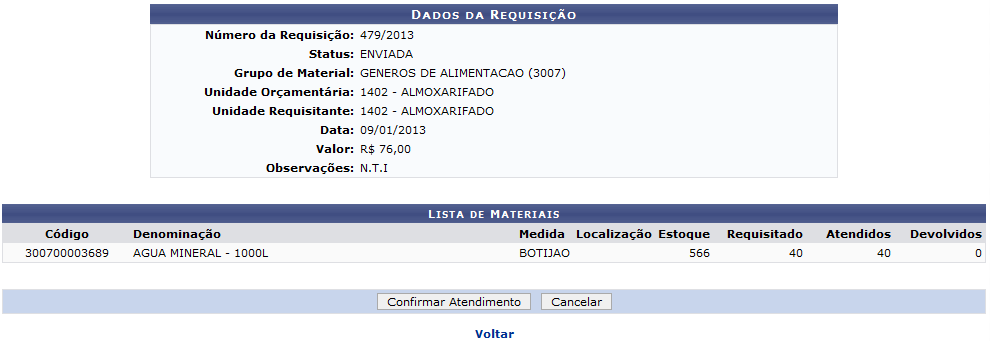
Para retornar para a página anterior, clique em Voltar.
Clique em Confirmar Atendimento para encerrar a operação e a uma mensagem de sucesso será apresentada pelo sistema.
Clique em Imprimir para iniciar, no seu computador, o download em formato PDF do Comprovante de Atendimento de Material. O documento será exibido da seguinte forma:

Bom Trabalho!